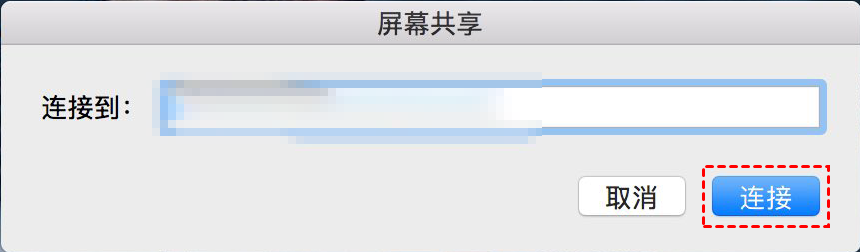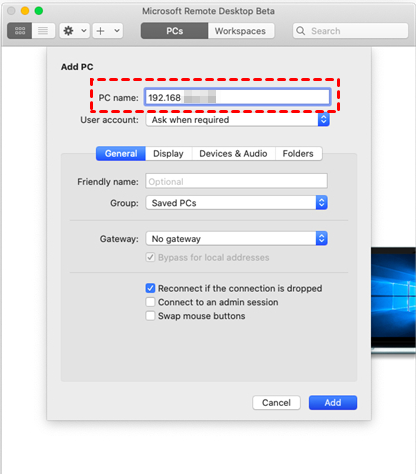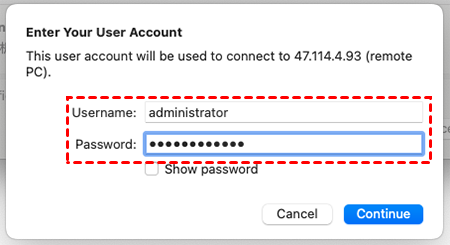苹果电脑远程控制用什么软件?
想了解苹果电脑远程控制用什么软件?本篇文章为你本文将为你提供两种详细的苹果远程控制使用教程。
Mac有没有自带的远程控制软件?
苹果电脑远程控制用什么软件?很多朋友都好奇:Mac电脑有没有像Windows远程桌面那样自带的远程控制功能呢?毕竟日常居家办公或者帮亲友解决电脑问题,屏幕共享需求确实挺常见的。其实苹果系统早就考虑到这点了!Mac自带一个叫“屏幕共享”的实用工具,用它就能轻松控制其他Mac设备。那这个功能具体该怎么用呢?别急,这就带大家一步步了解操作方法。
一、Mac电脑怎么远程控制另一台电脑
Mac系统内置的远程连接功能如何调用呢?其屏幕共享服务集成在系统偏好设置的共享模块中,用户需预先启用屏幕共享服务权限,随后在其他Mac设备通过专用功能发起控制请求即可。具体配置路径如下:
步骤1.要使用苹果远程桌面,首先打开“系统偏好设置”,然后选择“共享”设置。在“共享”选项中,勾选“屏幕共享”,并选择“所有用户”。
步骤2.在另一台Mac电脑上使用Command + 空键打开Spotlight搜索,输入“屏幕共享”,双击打开屏幕共享。
步骤3. Mac的远程控制是通过Apple ID连接的,因此需要在屏幕共享框中输入要远程控制的Mac电脑上登录的Apple ID账号。
这个方法是通过Apple账号体系构建安全验证机制,确保只有授权用户能建立远程连接。屏幕共享服务支持实时画面传输与跨设备操作映射,比较适合用于系统维护、演示教学等需要深度交互的场景。
二、一键远程控制电脑
苹果自带的远程桌面工具虽然方便,但需要两台设备连同一个网络、提前设好共享权限,还得保证电脑不关机,有时候用起来确实不太顺手。苹果电脑远程控制用什么软件?今天给大家介绍个更省心的免费方案——AnyViewer远程软件,直接一键就能控电脑,操作体验流畅多了。
这款工具支持Windows、iOS、安卓多个系统,不光能远程操控电脑,还能传文件、在线聊天,甚至能设置隐私屏保护隐私。具体怎么用呢?方法很简单:
步骤1.打开AnyViewer的下载中心,把软件装到你的电脑上。然后注册个账号登录上去。
步骤2.在要控制的电脑和被控电脑都用同一个账号登录。登录好了设备就会自动绑到账号上。
步骤3.在控制端电脑上,点“设备”找到“我的设备”列表,选要控的电脑。然后点“一键控制”,马上就能远程操作了。
对于大家问到的电脑远程控制软件哪个好用?这个问题,这个时候我不得不再推荐一下AnyViewer这个软件,整个流程不用设复杂权限,也不用记IP地址,对新手友好。无论是需要远程办公、帮长辈修电脑或者游戏挂机的时候,用这个工具都挺方便的。
拓展阅读:苹果电脑怎么远程控制Windows电脑
远程控制电脑用什么软件?微软官方出的Microsoft Remote Desktop(远程桌面)工具,让跨设备控制Windows电脑变得不再复杂。不管是临时使用Mac还是其他设备,都可以轻松连上自己的Windows电脑。在Mac电脑上设置也不复杂,按照以下步骤设置就行:
步骤1.首先要确保Windows电脑开了远程桌面功能。然后在Mac上打开微软远程桌面软件,点击“Add PC”添新设备。
步骤2.在PC name框里填上Windows电脑的IP地址,点“Add”存好。
步骤3.添加完之后双击刚建的设备,输入用户名密码,点“Continue”就连上了,这样就能用Mac控Windows电脑了。
整个过程不用懂复杂的技术,跟着提示操作就可以了,比较适合需要跨系统办公或者帮家人朋友处理电脑问题的朋友。
结论
想要远程控制苹果电脑或实现跨系统操作,却不知道苹果电脑远程控制用什么软件。无论是日常办公、协助亲友,还是处理技术问题,选择合适的远程控制工具至关重要。本文详细介绍了三种实用方案,包含苹果自带功能、第三方免费软件以及跨系统控制方法,帮你快速找到适合你自己的远程解决方案。
1. 苹果自带屏幕共享:简单但有限制
Mac系统内置的屏幕共享功能,通过Apple ID验证即可实现设备间的远程控制。只需在系统偏好设置中开启共享权限,另一台Mac通过搜索功能输入相同Apple ID即可连接。这一功能适合苹果设备之间的简单操作,比如系统维护或演示教学。不过,它要求设备在同一网络下且提前配置权限,对于需要随时随地的远程需求来说稍显不便。
2. 一键省心的AnyViewer:新手友好,功能全面
如果想摆脱复杂设置和网络限制,AnyViewer这款免费工具会是更灵活的选择。它支持Windows、Mac、iOS和安卓多平台,只需注册账号并登录,就能一键连接绑定的设备,无需记忆IP地址或手动配置权限。它的亮点在于:
- 操作极简:登录即用,新手也能快速上手;
- 跨平台互通:用Mac控制Windows电脑,或用手机远程操作电脑都毫无障碍;
- 实用功能丰富:支持文件传输、隐私屏保护(防止他人窥屏)、实时聊天等,满足办公、教学、家庭协助等多种场景;
- 稳定性强:连接流畅,延迟低,远程操作几乎无卡顿。